- FAQ. Питання по дефрагментації: навіщо робити, як часто і т.д.
- Як зробити дефрагментацію диска - покрокові дії
- Кращі програми і утиліти для дефрагментації диска
Допоможіть розробці сайту, ділитися статтею з друзями!
 Доброго години! Хочеш - не хочеш, а щоб комп'ютер працював швидше - потрібен час від часу проводити профілактичні заходи (чистити його від тимчасових і сміттєвих файлів, проводити дефрагментацію).
Доброго години! Хочеш - не хочеш, а щоб комп'ютер працював швидше - потрібен час від часу проводити профілактичні заходи (чистити його від тимчасових і сміттєвих файлів, проводити дефрагментацію).
Взагалі, можу скачати, що більшість користувачів дуже рідко проводять дефрагментацію, та й в цілому, не приділяють їй належної уваги (чи то через незнання, чи то просто через лінь) …
Тим часом, проводячи її регулярно - можна не тільки кілька прискорити комп'ютер, але і підвищити термін служби диска! Так як питань щодо дефрагментації завжди багато, в цій статті постараюся зібрати все основне, з чим сам стикаюся досить таки часто. Отже …
зміст
- 1 FAQ. Питання по дефрагментації: навіщо робити, як часто і т.д.
- 2 Як зробити дефрагментацію диска - покрокові дії
- 2.1 1) Очищення диска від сміття
- 2.2 2) Видалення непотрібних файлів і програм
- 2.3 3) Запуск дефрагментації
- 3 Кращі програми і утиліти для дефрагментації диска
- 3.1 1) Defraggler
- 3.2 2) Ashampoo Magical Defrag
- 3.3 3) Auslogics Disk Defrag
- 3.4 4) MyDefrag
- 3.5 5) Smart Defrag
FAQ. Питання по дефрагментації: навіщо робити, як часто і т.д.
1) Що таке дефрагментація, що за процес? Навіщо її робити?
Всі файли на вашому диску, під час запису на нього, пишуться послідовно шматками на його поверхню, часто їх називають кластерами (це слово, напевно, багато хто вже чули). Так ось, поки жорсткий диск порожній, то кластери файлу можуть бути поруч, але коли інформації ставати все більше і більше - розкид цих шматочків одного файлу так само зростає.
Через це, при зверненні до такого файлу, вашому диску доводиться витрачати більше часу на читання інформації. До речі, цей розкид шматочків і називається фрагментацією.
Дефрагментація ж спрямована якраз на те, щоб ці шматочки зібрати компактно в одному місці. В наслідок чого, швидкість роботи вашого диска і, відповідно, комп'ютера в цілому підвищується. Якщо ви довго не проводили дефрагментацію - це може позначитися на продуктивності вашого ПК, наприклад, при відкритті якихось файлів, папок, він почне «замислюватися» на деякий час …
2) Як часто потрібно проводити дефрагментацію диска?
Досить частий питання, але однозначної відповіді дати складно. Все залежить від частоти використання вашого комп'ютера, від того, як його використовують, які диски на ньому використовуються, яка файлова система. У Windows 7 (і вище), до речі кажучи, є хороший аналізатор, який підкаже, потрібно робити дефрагментацію, чи ні (так само є окремі спец. Утиліти, які можуть проаналізувати і вчасно вам повідомити про те, що пора … Але про такі утиліти - нижче в статті).
Для цього потрібно зайти в панель управління, в пошуковому рядку ввести «дефрагментація«, і Windows знайде потрібну посилання (див. Скрін нижче).
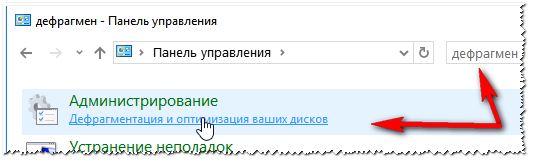
Власне, далі потрібно вибрати диск і натиснути кнопку аналізу. Далі діяти згідно з результатами.

3) Чи потрібно дефрагментувати твердотільні SSD диски?
Не потрібно! І навіть сама Windows (по крайней мере, нова Windows 10, в Windows 7 - це зробити можливо) відключає кнопку аналізу і дефрагментації для таких дисків.
Справа в тому, що SSD диск - має обмежене число циклів запису. А значить з кожної дефрагментацією - ви зменшуєте життя своєму диску. До того ж, в SSD дисках немає механіки, і провівши дефрагментацію - ви не помітите жодного збільшення в швидкості роботи.
4) Чи потрібно дефрагментувати диск, якщо на ньому файлову систему NTFS?
Насправді, є думка, що файлова система NTFS практично не потребує дефрагментації. Це не зовсім так, хоча і частково вірно. Просто ця файлова система так влаштована, що дефрагментировать жорсткий диск під її управлінням, потрібно набагато рідше.
До того ж, швидкість роботи так сильно не падає від сильної фрагментації, як якщо б це було на FAT (FAT 32).
5) Чи потрібно чистити диск від «сміттєвих» файлів перед дефрагментацією?
Вкрай бажано це робити. Причому, не тільки чистити від «сміття» (тимчасових файлів, кеш браузерів і т.д.), але і від непотрібних файлів (фільмів, ігор, програм та ін.). До речі, більш детально про те, як очистити жорсткий диск від сміття, можете дізнатися в цій статті: https://pcpro100.info/ochistka-zhestkogo-diska-hdd/
Якщо ви очистите диск перед дефрагментації, то:
- прискорите сам процес (адже доведеться працювати з меншою кількістю файлів, а значить процес завершитися раніше);
- зробите швидшу роботу Windows.
6) Чим дефрагментировать диск?
Бажано (але не обов'язково!) Встановити окрему спец. утиліту, яка буде займатися цим процесом (про таких утиліти нижче в статті). По-перше, вона це зробить швидше, ніж вбудована в Windows утиліта, по-друге, деякі утиліти можуть проводити дефрагментацію в автоматичному режимі, не відволікаючи вас від роботи (наприклад, ви запустили перегляд фільму, утиліта, не заважаючи вам, дефрагментувати в це час диск).
Але, в принципі, навіть стандартна, вбудована в Windows програма, робить дефрагментацію досить таки якісно (хоч у неї і немає деяких «булочок», які є у сторонніх розробників).
7) Чи робити дефрагментацію нема на системному диску (тобто на тому, на якому не встановлена Windows)?
Гарне питання! Все залежить знову таки ж від того, як ви використовуєте цей диск. Якщо ви на ньому зберігайте тільки фільми і музику - то великого сенсу в дефрагментації його немає.
Інша справа, якщо ви на цей диск встановлюєте, скажімо, гри - і в процесі гри, деякі файли завантажуються. В цьому випадку, гра може почати навіть пригальмовувати, якщо відтворити диск буде вчасно встигати відповідати їй. Отже, в даному випадку - проводити дефрагментацію на такому диску - бажано!
Як зробити дефрагментацію диска - покрокові дії
До речі, є універсальні програми (я б назвав їх «комбайнами»), які можуть провести комплексні дії з очищення вашого ПК від сміття, видалення помилкових записів реєстру, конфігурувати вашу ОС Windows і провести дефрагментацію (для максимального прискорення!). Про одну з них можете дізнатися тут.
1) Очищення диска від сміття
Отже, перше, що рекомендую зробити - це очистити диск від різного роду сміття. Взагалі, програм для очищення диска - безліч (у мене на блозі далеко не одна стаття, присвячена їм).
Програми для очищення Windows - https://pcpro100.info/programs-clear-win10-trash/
Можу, наприклад, порекомендувати Ccleaner. По-перше, вона безкоштовна, по-друге, дуже проста у використанні і в ній немає нічого зайвого. Все, що потрібно від користувача - це натиснути кнопку аналізу, а потім очищення диска від знайденого сміття (скрін нижче).
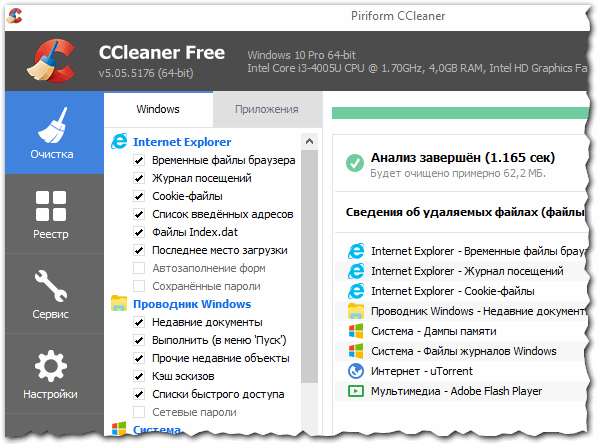
2) Видалення непотрібних файлів і програм
Це втричі дію, яка я рекомендую виконати. Всі непотрібні файли (фільми, ігри, музику) перед дефрагментацією вкрай бажано видалити.
Програми, до речі, бажано видаляти через спеціальні утиліти: https://pcpro100.info/kak-udalit-programmu-s-pc/ (до речі, можна скористатися все тієї ж утилітою CCleaner - в ній так само є вкладка для видалення програм).
На худий кінець, можна скористатися стандартною утилітою, вбудованої в Windows (щоб її відкрити - скористайтеся панеллю керування, див. Скрін нижче).

Панель керування \ Програми \ Програми та засоби
3) Запуск дефрагментації
Розглянемо запуск вбудованого в Windows дефрагментатора диска (тому що він за замовчуванням їсть me всіх, у кого є Windows :)).
Спочатку потрібно відкрити панель управління, потім розділ система і безпеку. Далі, поруч зі вкладкою «Адміністрування» буде посилання «Дефрагментація і оптимізація ваших дисків» - переходимо по ній (див. Скрін нижче).
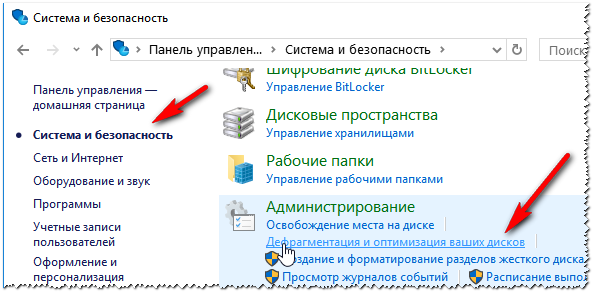
Далі перед вами з'явитися список з усіма вашими дисками. Залишається тільки вибрати потрібний диск і натиснути кнопку «Оптимізувати».
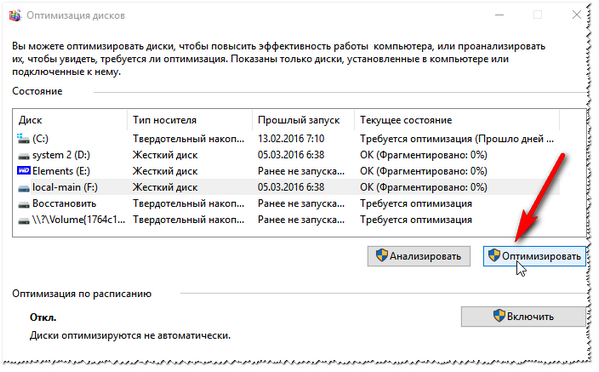
Альтернативний спосіб запуску дефрагментації в Windows
1. Відкриваємо «Мій комп'ютер» (або «Цей комп'ютер«).
2. Далі клацаємо правою кнопкою мишки по потрібному диску і під сплив контекстному меню переходимо в його властивості.
3. Потім у властивостях диска, відкриваємо розділ «Сервіс«.
4. У розділі сервіс натискаємо кнопку «Оптимізувати диск» (все проілюстровано на скрині нижче).
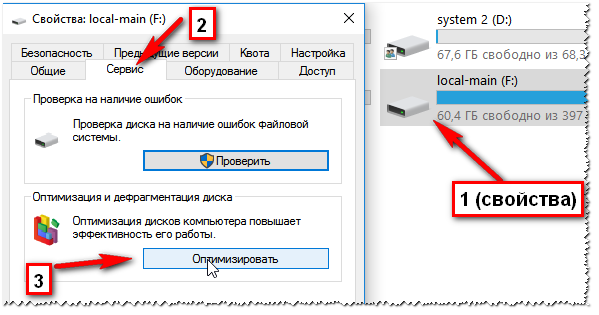
Важливо! Процес дефрагментації може зайняти досить тривалий час (залежить від розміру вашого диска і ступеня його фрагментированности). В цей час, краще не чіпати комп'ютер, не запускати ресурсномістких завдань: ігор, кодування відео та ін.
Кращі програми і утиліти для дефрагментації диска
Примітка! Цей підрозділ статті не розкриє вам всі можливості представлених тут програм. Тут я зупинюся на найцікавіших і зручних утиліти (на мій погляд) і опишу їх основні відмінності, чому саме на них я зупинився і чому рекомендую спробувати …
1) Defraggler
Сайт розробника: https://www.piriform.com/defraggler
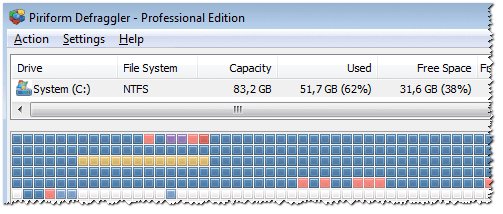
Простий, безкоштовний, швидкий і зручний дефрагментатор дисків. Програма підтримує всі нові версії Windows (32/64 біт), може працювати як з цілими розділами дисків, так і з окремими файлами, підтримує всі популярні файлові системи (в тому числі NTFS і FAT 32).
До речі, щодо дефрагментації окремих файлів - це, взагалі, унікальна річ! Далеко не всі програми можуть дозволити дефрагментировать щось конкретне …
Загалом, програму можна рекомендувати абсолютно всім, як досвідченим користувачам, так і з усім початківцям.
2) Ashampoo Magical Defrag
Розробник: https://www.ashampoo.com/ru/rub/pin/0244/system-software/magical-defrag-3
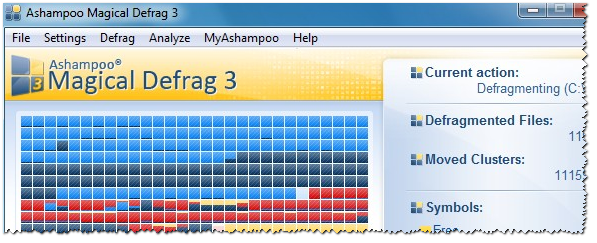
Якщо чесно сказати, подобаються мені продукти від Ashampoo - і ця утиліта не виняток. Головна її відмінність від подібних в своєму роді - це те, що вона може дефрагментувати диск у фоновому режимі (коли комп'ютер не зайнятий ресурсоємними завданнями, а значить те, що програма працює - не гнобити і не завадить користувачу).
Що називається - один раз встановив і забув цю проблему! Загалом, рекомендую звернути на неї увагу всім, кому набридло згадувати про дефрагментації і робити її вручну …
3) Auslogics Disk Defrag
Сайт розробника: http://www.auslogics.com/ru/software/disk-defrag/
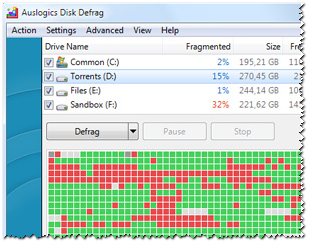
Ця програма може переносити системні файли (яким потрібно забезпечити найбільшу швидкодію) в найшвидшу частина диска, за рахунок чого кілька прискорюється роботи вашої ОС Windows. До того ж, ця програма безкоштовна (для звичайного домашнього використання) і її можна налаштувати на автоматичний запуск під час простоїв ПК (тобто за аналогією з попередньою утилітою).
Так само хочу відзначити, що програма дозволяє дефрагментувати не тільки конкретний диск, але і окремі файли і папки на ньому.
Програма підтримується всіма новими ОС Windows: 7, 8, 10 (32/64 bits).
4) MyDefrag
Сайт розробника: http://www.mydefrag.com/
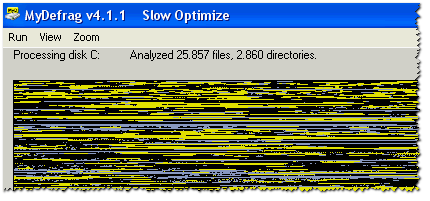
MyDefrag - маленька, але зручна утиліта для дефрагментації дисків, дискеток, USB-зовнішніх жорстких дисків, карт пам'яті та ін. Носіях. Мабуть, лише тому я і додав цю програму в список.
Так само в програмі є планувальник для детальної настройки запуску. Є так само версії, які не потребують встановлення (зручно з собою носити на флешці).
5) Smart Defrag
Сайт розробника: http://ru.iobit.com/iobitsmartdefrag/
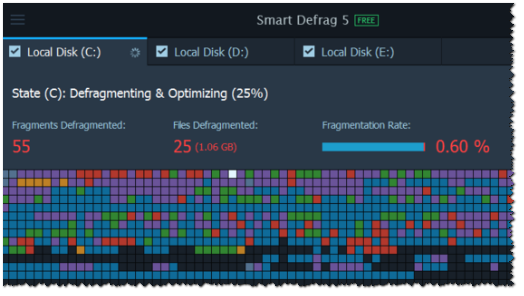
Це один з найшвидших дефрагментаторів дисків! Причому, це не відбивається на якості дефрагментації. Мабуть, розробникам програми вдалося знайти якісь унікальні алгоритми. До того ж, утиліта повністю безкоштовна для домашнього використання.
Так само варто відзначити, що програма дуже дбайливо ставиться до даних, навіть якщо під час дефрагментації відбудеться яка-небудь системна помилка, відключення електрики або ще що … - то з вашими файлами нічого не повинно статися, вони будуть так само читатися і відкриватися. Єдине, доведеться заново почати процес дефрагментації.
Так само в утиліті передбачено два режими роботи: автоматичний (дуже зручно - один раз налаштував і забув) і ручний.
Так само варто відзначити, що програма оптимізована для роботи в Windows 7, 8, 10. Рекомендую до використання!
PS
Стаття повністю переписана і доповнена 4.09.2016г. (перша публікація 11.11.2013г.).
На сім у мене все. Всім швидкої роботи дисків і удачі!